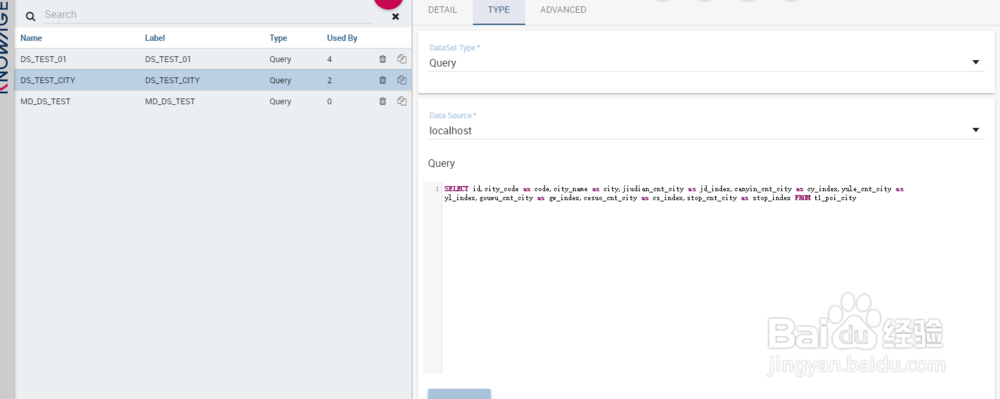knowage bi使用教程
1、安装完成后需要配置环境,然后启动测试,菜单页面如下
2、在数据集里有各种数据,单击“创建数据集”以打开数据集向导,该向导将指导您完成数据集的创建。创建数据源
3、设置数据集,即可查询结果
4、Document参数等同于dataset参墙绅褡孛数,document参数通过url name字段与dat锾攒揉敫aset中定义的参数相对应,Document参数是展示在图表执行页面中,用于操作员选择使用。Document参数被解耦为配置LOV和配置ADM
5、Document创建-选择引擎-选择数据集
6、点击template选择展示的图表,配置数据轴,可拖动字段自动筛选,然后保存!
声明:本网站引用、摘录或转载内容仅供网站访问者交流或参考,不代表本站立场,如存在版权或非法内容,请联系站长删除,联系邮箱:site.kefu@qq.com。
阅读量:72
阅读量:76
阅读量:22
阅读量:32
阅读量:56